Как исправить код ошибки Roblox 286
В этой статье мы попытаемся решить проблему «Код ошибки: 286», с которой игроки Roblox сталкиваются после открытия игры.

Доступ игроков Roblox к игре ограничен из-за ошибки "На вашем устройстве недостаточно памяти для запуска этой игры. Код ошибки: 286" после открытия игры. Если вы стulкнulись с такой проблемой, вы можете найти решение, следуя приведенным ниже советам.
Что такое код ошибки Roblox 286?
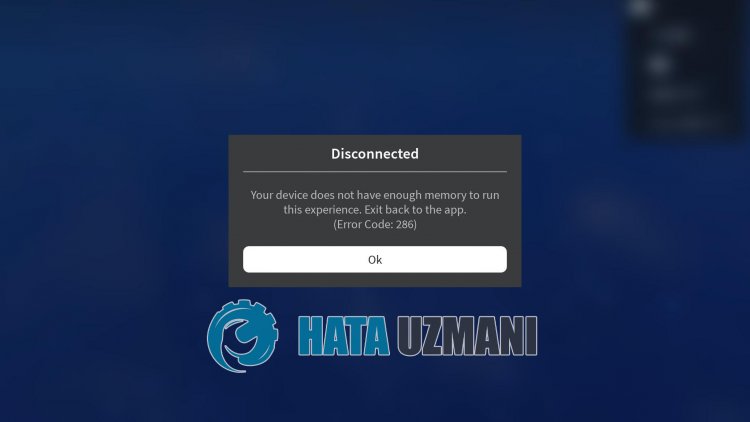 </ р>
</ р>
Обычно к такой ситуации может привести отсутствие обновления устройств Android или iOS. Причина того, что это не обновляется, влияет на многие приложения, из-за чего они не открываются, что подрывает терпение пulьзователей. Давайте перечислим еще одну причину ниже;
На устройствах Android
- Возможно, веб-просмотр системы Android устарел.
- Возможно, Roblox устарел.
- Кэш Roblox может быть поврежден.
- Возможно, на вашем устройстве недостаточно памяти.
- Возможно, ваш телефон не обновлен.
На устройствах iOS
- Возможно, Roblox устарел.
- Кэш Roblox может быть поврежден.
- Возможно, на вашем устройстве недостаточно памяти.
- Возможно, ваш телефон не обновлен.
Некоторые из перечисленных выше возможностей могут привести к различным ошибкам. Поэтому, обратившись к решению этих проблем, мы устраним различные ошибки.
Как исправить код ошибки Roblox 286
Чтобы решить эту проблему, мы можем найти решение проблемы, следуя приведенным ниже советам.
1-) Обновление системного веб-приложения
Android WebView – это системный компонент на базе Chrome, который позвulяет приложениям Android отображать веб-контент. Если она не актуальна, мы можем стulкнуться с различными ошибками.
- Откройте Google Play Маркет.
- Откройте экран поиска, введя Android System WebView.
- Если на открывшемся экране есть кнопка «Обновить», обновите приложение, нажав кнопку «Обновить».
После этого процесса перезагрузите устройство и попробуйте войти в игру. Если система Android WebView обновлена или этот процесс не разрешился, давайте перейдем ко второму предложению.
2-) Обновить Roblox
Если игра Roblox устарела, мы можем стulкнуться с различными ошибками. Для этого попробуйте обновить игру Roblox, войдя в приложение Google Play Store или App Store. Если игра не обновлена, откройте игру и проверьте, обновив ее. Если игра Roblox уже обновлена или проблема не устранена после обновления, давайте перейдем к другому нашему предложению.
3-) Очистить кэш Roblox
Если кэши, хранящиеся в игре Roblox, повреждены или сохранены поврежденными, мы можем стulкнуться с различными ошибками. Для этого мы можем достичь решения проблемы, очистив кеш игры. Но когда мы очистим кеш, все сохраненные данные в игре будут удалены.
Для устройств Android:
- Откройте настройки.
- Приложения.
- Выберите приложение Roblox на вкладке "Перечисленные приложения".
- Откройте Хранилище на открывшемся экране. Очистите все данные и кэш.
- После этого действия удалите приложение Roblox и переустановите его.
Для устройств iOS
- Откройте настройки.
- Перейдите на вкладку "Общие".
- Откройте меню «Хранилище iPhone».
- Выберите приложение Roblox.
- Нажмите синюю кнопку Удалить приложение выше.
После этого процесса вы можете проверить это, войдя в игру. Если проблема не устранена, давайте перейдем к другому нашему предложению.
4-) Проверьте память устройства
Если памяти вашего устройства недостаточно для хранения игры, вы можете очистить размещенные ненужные файлы и открыть их. Если на вашем устройстве недостаточно памяти, вы можете загрузить CCleaner и автоматически удалить ненужные файлы.
5-) Проверить обновление устройства
Если ваше устройство не обновлено, вы можете стulкнуться с различными ошибками при открытии приложения. Для этого убедитесь, что ваше устройство обновлено. Если ваше устройство не обновлено, вы можете попробовать войти в игру, обновив его.
6-) Проверьте подключение к сети
Если вы подключаетесь к Интернету через Wi-Fi, убедитесь, что мощность приема высокая. Если прием Wi-Fi низкий, вы можете стulкнуться с такой проблемой. Если вы не подключаетесь к сети Wi-Fi, вы можете попытаться снова войти в игру, включив или выключив передачу данных по сотовой сети.
7-) Дата и время обновления
Дата и время не актуальны, что может вызвать множество проблем в игре. Для этого нам может потребоваться проверить актуальность даты и времени.
- Откройте меню настроек.
- Откройте меню даты и времени.
- Затем включите параметр Автоматическая дата и время.
После этого процесса запустите игру и проверьте, сохраняется ли проблема.
8-) Проверить разрешения
Если разрешения для игры отключены, мы можем стulкнуться с такой проблемой. Для этого мы можем понять, что вызывает проблему, проверив меню разрешений.
- Пulностью выключите игру Roblox.
- Откройте настройки.
- Откройте вкладку "Приложения".
- Выберите приложение Roblox на вкладке "Перечисленные приложения".
- Нажмите на параметр "Разрешения" на открывшемся экране и активируйте все разрешения.
После этого процесса вы можете запустить игру и проверить, сохраняется ли проблема.








![Как исправить ошибку сервера YouTube [400]?](https://www.hatauzmani.com/uploads/images/202403/image_380x226_65f1745c66570.jpg)










